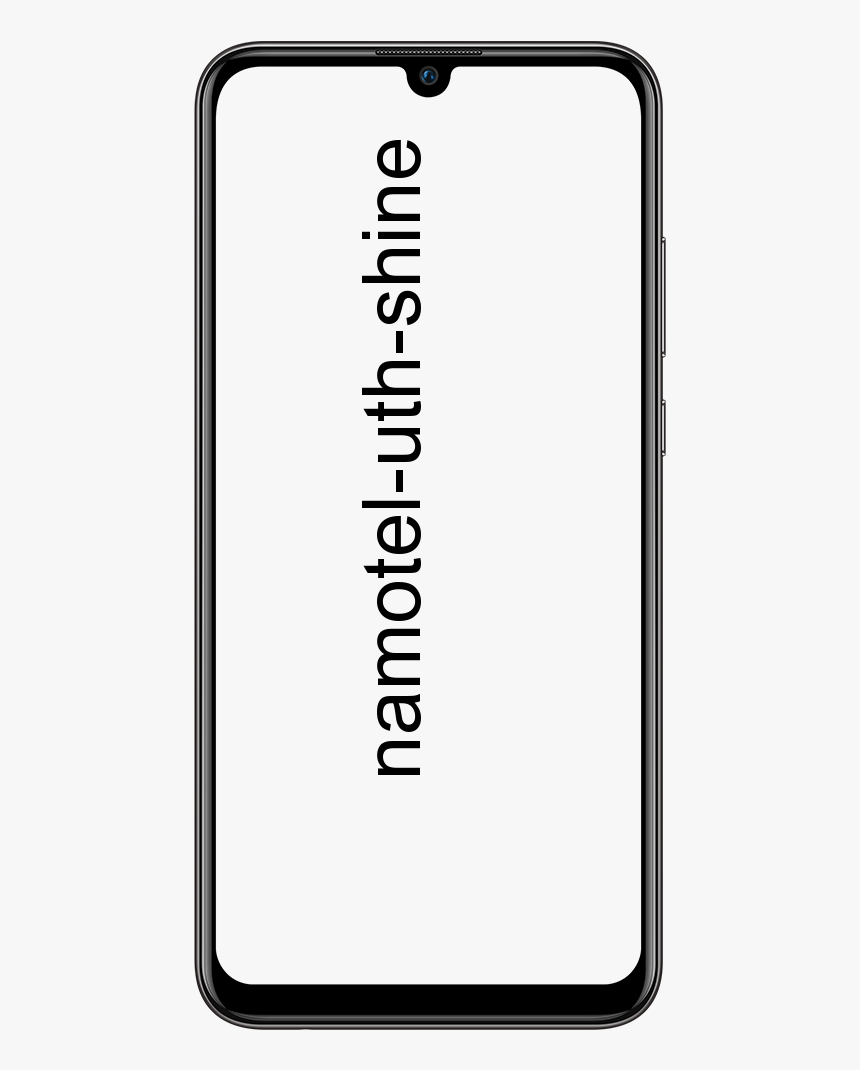Panduan Pengguna Mengatur Semula Modul Bluetooth Mac untuk Menyelesaikan Masalah Sambungan
Adakah anda mahu menetapkan semula Mac Modul Bluetooth untuk menyelesaikan masalah sambungan? Mac menggunakan Bluetooth untuk menyambung ke peranti tanpa wayar seperti papan kekunci, trackpad, tikus, pembesar suara, dan peranti periferal lain. Walau bagaimanapun, ia adalah teknologi yang cekap. Tetapi pada beberapa tahap, kemungkinan anda akan mengalami kesukaran sambil mengekalkan sambungan Bluetooth menggunakan satu atau lebih peranti anda.
Beberapa masalah dapat diselesaikan dengan membaiki atau menyahpasangkan peranti Bluetooth. Bukan hanya ini tetapi juga mengubah baterinya, reboot Mac anda, atau melakukan tetapan semula SMC. Tetapi jika tiada penyelesaian ini berfungsi, anda boleh mencuba menetapkan semula modul Bluetooth Mac anda. Dalam panduan ini, anda akan belajar melakukannya di macOS menggunakan menu Bluetooth Debug yang tersembunyi.
Tetapkan semula Modul Bluetooth Mac anda
Sebelum melangkah ke hadapan, ingatlah bahawa setelah anda menyiapkan bergantung sepenuhnya pada Bluetooth untuk berinteraksi dengan papan kekunci dan tetikus anda. Kemudian anda beralih untuk memutuskan hubungan buat sementara waktu hanya dengan menggunakan teknik berikut. Oleh itu, anda mungkin perlu mempunyai pilihan peranti input berwayar sandaran sekiranya berlaku.
Langkah 1:
Pada mulanya, memegang Shift + Pilihan (Alt) kekunci pada papan kekunci Mac anda. Kemudian ketik simbol Bluetooth yang terletak di sudut kanan atas bar menu macOS. (Sekiranya anda tidak melihatnya di sana, anda ingin menyemaknya Paparkan Bluetooth di bar menu dalam Keutamaan Sistem -> Bluetooth .)
Langkah 2:
Sekarang tambahkan uncover Nyahpepijat submenu dan arahkan kursor anda ke atasnya.
Langkah 3:
Ketik Tetapkan semula modul Bluetooth .
Langkah 4:
Akhirnya, mulakan semula Mac anda.
Anda akan memeriksa pelbagai pilihan lain yang mungkin penting dalam submenu Debug. Tetapkan semula kilang semua peranti Apple yang disambungkan bekerja dengan tepat seperti yang dinyatakan. Ini memaksa aksesori Bluetooth berjenama Apple ke tetapan lalai ketika mereka keluar dari kotak. Ini adalah pilihan penggantian yang berkesan setelah anda mencuba segala yang lain untuk menyelesaikan masalah sambungan. Ia termasuk menetapkan semula modul Bluetooth.
Akhirnya, Keluarkan semua peranti pilihan mungkin terbukti penting jika anda menatal papan kekunci Bluetooth atau tetikus ke Mac lain, misalnya. Walau bagaimanapun, anda juga boleh menghapus atau memadam peranti secara individu menggunakan bar menu macOS, setiap kali anda menahannya Shift + Pilihan (Alt) sebelum anda mengetuk simbol Bluetooth.
Memadamkan peranti dengan cara ini bermaksud anda juga tidak mengeluarkan banyak sambungan Bluetooth lain seperti pembesar suara dan sebagainya yang mungkin anda mahu simpan.
Kesimpulan:
Inilah semua mengenai Reset Mod Bluetooth Mac. Adakah artikel ini bermanfaat? Adakah anda pernah menghadapi sebarang masalah? Adakah anda menemui kaedah alternatif lain yang tidak dapat kita bahas dalam artikel ini? Beritahu kami pendapat anda di bahagian komen di bawah.
Sehingga kemudian! Sentiasa Selamat 🥰
Baca juga: